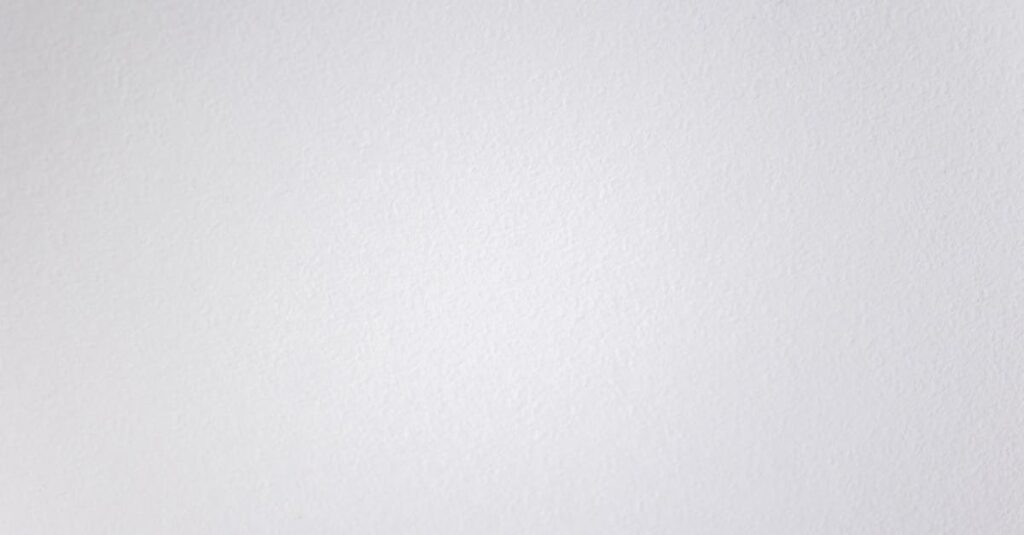Avez-vous déjà passé des minutes précieuses à essayer de déplacer des fichiers sur votre Mac sans savoir quelle méthode utiliser ? Ou peut-être vous êtes-vous retrouvé à jongler entre plusieurs applications, frustré par la complexité des commandes de copie ? Ne vous inquiétez plus ! Que vous soyez un nouvel utilisateur de macOS ou un vétéran cherchant à optimiser votre productivité, découvrir les secrets des raccourcis de copier-coller pourrait transformer votre manière de travailler sur votre Mac. Préparez-vous à explorer des méthodes simples et efficaces qui rendront l’échange de contenus presque instantané. Êtes-vous prêt à maîtriser l’art du copier-coller ?
Maîtrisez l’art du copier-coller sur votre Mac grâce à des techniques claires et pratiques. Découvrez comment copier et coller vos contenus sans effort, que ce soit du texte, des fichiers ou des dossiers. Profitez des astuces pour coller sans formatage, faciliter vos transferts entre appareils Apple et optimiser votre productivité. Avec des raccourcis clavier à portée de main, transformez votre expérience informatique en un jeu d’enfant.
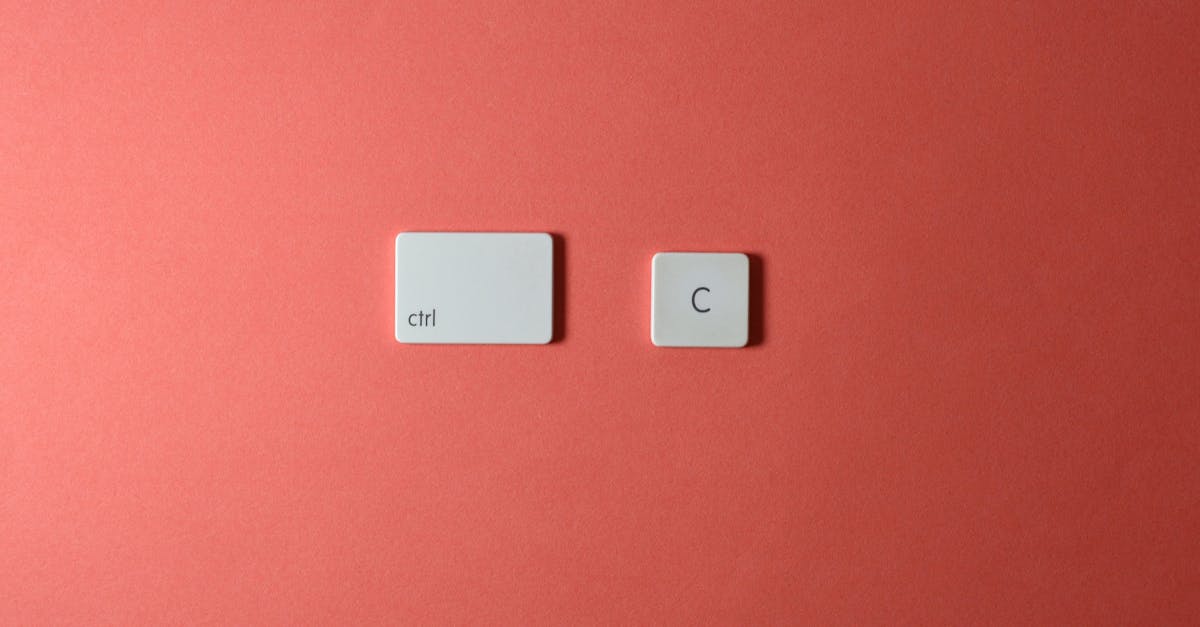
Sur un Mac, savoir comment copier et coller efficacement est une compétence essentielle qui améliore grandement votre productivité. Que vous soyez en train de travailler sur un document, de déplacer des fichiers ou simplement d’échanger des données entre applications, maîtriser cette fonctionnalité vous fera gagner du temps et simplifiera votre flux de travail. Cet article détaillé vous présente différentes méthodes pour copier et coller du texte, des fichiers et des dossiers sur votre Mac, tout en vous guidant à travers les meilleures pratiques.
Comprendre le fonctionnement du copier-coller sur Mac
Le copier-coller est un processus qui vous permet de dupliquer ou de déplacer des éléments d’un endroit à un autre. Ce processus repose sur le presse-papiers, un espace de stockage temporaire où les éléments copiés sont gardés jusqu’à ce qu’ils soient collés ou remplacés par un nouvel élément. Lorsqu’il s’agit de copier et coller sur un Mac, il existe plusieurs méthodes, chacune avec ses avantages.
Le presse-papiers universel
Cette fonctionnalité est intégrée aux appareils Apple et permet de copier un élément sur un Mac pour le coller sur un iPhone ou un iPad. Pour utiliser cette fonctionnalité, assurez-vous que vos appareils sont connectés au même réseau Wi-Fi et que vous êtes identifié avec le même compte iCloud.
Méthodes de copier-coller sur Mac
Copier-coller avec les raccourcis clavier
La méthode la plus rapide pour copier et coller sur Mac est d’utiliser des raccourcis clavier. Voici les combinaisons que vous devez connaître :
| Action | Raccourci |
| Copier | Command + C |
| Couper | Command + X |
| Coller | Command + V |
| Coller sans format | Option + Shift + Command + V |
Ces raccourcis peuvent considérablement accélérer vos opérations, surtout lorsque vous traitez de nombreux éléments à la fois.
Utiliser le menu contextuel
Une autre méthode consiste à utiliser le menu contextuel. Voici comment procéder :
Pour copier :
- Faites un clic droit sur le fichier, dossier ou texte que vous souhaitez copier.
- Sélectionnez “Copier” dans le menu qui apparaît.
Pour coller :
- Faites un clic droit à l’endroit où vous voulez coller l’élément.
- Sélectionnez “Coller” dans le menu contextuel.
Utiliser la barre de menus
Vous pouvez également accéder aux fonctions copier-coller via la barre de menus. Voici les étapes :
Pour copier :
- Allez dans le menu “Édition” dans la barre de menus en haut de l’écran.
- Sélectionnez “Copier”.
Pour coller :
- Allez à nouveau dans le menu “Édition”.
- Sélectionnez “Coller”.
Astuces pour copier-coller efficacement
Copier-coller sans formatage
Dans certaines situations, vous voudrez peut-être coller du contenu sans format, surtout si le format initial ne correspond pas au style de votre document. Utilisez le raccourci Option + Shift + Command + V pour coller sans format.
Copier-coller entre applications
Lorsque vous devez échanger des éléments entre différentes applications, le processus reste le même. Vous pouvez copier un texte depuis un navigateur et le coller dans un document Word, par exemple. Cela est particulièrement utile pour la recherche et la rédaction.
Copier-coller avec des logiciels tiers
Il existe également des applications tierces qui peuvent améliorer vos capacités de copier-coller sur Mac. Ces logiciels peuvent offrir des fonctionnalités comme :
- Historique du presse-papiers : conserver une trace de plusieurs éléments copiés.
- Gestion des clips texte : enregistrer des phrases ou des mots que vous utilisez fréquemment.
Copier-coller sur macOS avec Handoff
Si vous utilisez plusieurs appareils Apple, Handoff vous permet de commencer une tâche sur un appareil et de la continuer sur un autre. Voici comment l’activer :
- Allez dans Préférences Système > Général.
- Cochez la case “Autoriser Handoff”.
Avec Handoff, vous pouvez copier un élément sur votre Mac et le coller sur votre iPad ou iPhone, et vice versa. Pensez à vérifier que le Bluetooth est activé et que les appareils sont connectés au même Wi-Fi.
Résoudre les problèmes de copier-coller
Il peut arriver que le copier-coller ne fonctionne pas comme prévu. Voici quelques solutions :
- Redémarrez votre Mac pour réinitialiser le système.
- Vérifiez si des mises à jour logicielles sont disponibles.
- Essayez de réinitialiser le presse-papiers en ouvrant l’application “Terminal” et en entrant la commande suivante : pbcopy < /dev/null.
Avantages du copier-coller sur Mac
Le copier-coller sur Mac offre plusieurs avantages, notamment :
- Gain de temps : vous n’avez plus besoin de ressaisir des informations répétitives.
- Simplicité : la méthode est intuitive et accessible à tout utilisateur.
- Flexibilité : toutes les applications prennent en charge cette fonctionnalité.
Personnaliser votre expérience de copier-coller sur Mac
Vous pouvez également personnaliser certaines de ces fonctionnalités pour s’adapter mieux à votre flux de travail. Cela peut inclure :
- Créer des raccourcis personnalisés dans les Préférences Système.
- Changer l’apparence du presse-papiers avec des applications tierces qui offrent des interfaces utilisateur plus raffinées.
Utiliser certains outils tiers
Explorer des outils comme iBoysoft MagicMenu peut aussi enrichir votre expérience de copier-coller. Cela rendra votre menu clic droit plus utile, vous permettant d’accéder aux options de déplacement et de copie plus rapidement.
À retenir sur le copier-coller sur Mac
Maîtriser le copier-coller sur Mac peut sembler simple, mais c’est une compétence qui s’avère précieuse. En utilisant les raccourcis, les menus contextuels, et des applications tierces, vous pouvez optimiser votre productivité de manière significative. Que ce soit pour des tâches simples au quotidien ou des opérations plus complexes, ces méthodes vous aideront à naviguer facilement dans votre environnement numérique.

1. Qu’est-ce que le copier-coller sur Mac ?
Le copier-coller est une technique incontournable qui vous permet de dupliquer du texte, des fichiers ou même des images d’un endroit à un autre. En appuyant sur quelques touches, vous pouvez faire des miracles ! Que vous soyez en train de rédiger un chef-d’œuvre ou de réorganiser vos photos de vacances, cette astuce est votre meilleure amie.
2. Quels sont les raccourcis clavier pour copier et coller sur Mac ?
Pour copier, appuyez sur Command + C ! Pour coller, c’est Command + V. Simple comme bonjour, n’est-ce pas ? Et pour ceux qui vivent dans le monde merveilleux des profils utilisateurs, n’hésitez pas à personnaliser ces raccourcis dans vos préférences !
3. Comment coller sans format sur Mac ?
Parfois, le formatage est une vraie terrible ! Si vous voulez coller un texte sans son joli style, utilisez Option + Shift + Command + V. C’est un peu long, mais cela vous évitera de ressembler à un arc-en-ciel éclaboussé sur votre document.
4. Puis-je copier-coller entre différents appareils Apple ?
Absolument ! Grâce à la magie du Presse-papiers universel, vous pouvez copier un texte sur votre Mac et le coller sur votre iPhone. Juste une opération à faire (et un bon WiFi, ne l’oublions pas) et vous êtes prêt à partager vos messages d’amour ou vos notes de réunion entre appareils !
5. Que faire si le copier-coller ne fonctionne pas ?
Ah, le grand mystère du copier-coller en panne ! D’abord, respirez. Ensuite, tentez de redémarrer votre Mac. Si cela ne fonctionne pas, vérifiez si des applications sont en conflit avec votre presse-papiers. Parfois, il suffit d’un petit coup de baguette magique (ou d’un redémarrage) pour remettre tout en ordre !
6. Comment copier plusieurs fichiers à la fois ?
Il vous suffit de faire Command + clic sur les fichiers que vous voulez duplicater, puis appuyez sur Command + C. Facile ! Pensez à vous comporter comme un conservateur d’art et choisissez vos pièces avec soin !
7. Existe-t-il des applications qui facilitent le copier-coller ?
Oui, vous avez de la chance ! Des applications comme iBoysoft MagicMenu apportent une touche magique à votre expérience de copier-coller. Vous pouvez personnaliser vos menus contextuels et faciliter vos déplacements de fichiers. Cela fait un peu “starlette” mais pour vos fichiers, et ça fonctionne comme un charme !
8. Puis-je annuler une action après avoir collé ?
Bien sûr, vous pouvez ! Si vous avez collé le mauvais élément, appuyez simplement sur Command + Z pour annuler cette action. Comme l’effet d’un sortilège, votre faux pas disparaitra dans la nature !